原图 :

最终效果 :

1、在Photoshop中打开森林图像和执行HDR色调“(图像|调整| HDR色调)。
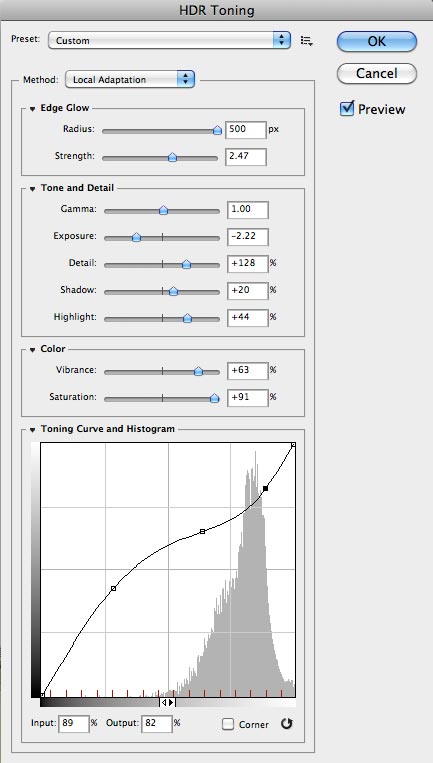
2、下面是应用以下设置后的图像。

3、现在我们开始制作一些光影变化,可以设置前景色为浅黄色,背景色为白色,填充渐变,混合模式为柔光,重复复制几个图层,变换位置和分布,如图。

4、为了提高照明多,我们需要光的地面位。要做到这一点使用一个大而圆的白光,前景色为白色,使用笔刷单一的点击刷到地面。

5、现在变换(CTRL + T),柔软的白色圆圈垂直压平。

6、现在设置图层的混合模式为叠加,重复步骤几次,直到森林的地面,光线充足。

新闻热点
疑难解答